Представьте, что вы включаете компьютер, а он… не включается. Просто потому, что все ваши фотографии, музыка и программы, весь ваш опыт, накопленный в памяти компьютера, исчезли. Их больше нет. И нельзя вернуться в прошлое, нельзя вернуть исчезнувшую память. Не хотите думать о таком? А ведь эта ситуация рано или поздно случается с каждым обладателем компьютера, ноутбука и телефона.
Техника ломается рано или поздно. Нужно приготовиться к этому.
Жёсткие диски ломаются. Флешки — тоже. DVD со временем рассыпаются. Память о прошлом угасает, если не заботиться о резервном копировании. К счастью, мы живём в эпоху хранении информации в цифровом виде, поэтому копирование данных — процесс практически бесплатный.
Чтобы не слишком заморачиваться с регулярным созданием резервных копий важных документов, можно воспользоваться одной из соответствующих софтин. Например, Todo Backup Free. Копирование выбранных документов она возьмёт на себя. И не просто копирование, а регулярное по расписанию. И не просто всех файлов, а только новых и изменившихся.
Резервная копия Windows 10 в EaseUS Todo Backup Free
Это сильно экономит место и время.
2 Todo Backup Free — где скачать, версии
Можно бесплатно скачать и установить базовую версию программы со страницы загрузки. Там есть большая кнопка «Free Download», не пропустите.
EaseUS Todo Backup Free действительно упрощает задачу хранения копий данных. Программа обладает всеми функциями для создания бэкапов файлов и даже больше:
- умеет делать резервные копии папок и дисков целиком;
- умеет проводить бэкап системного диска (Windows со всеми программами);
- создаёт загрузочный диск для копирования и восстановления без запуска системы;
- проводит операцию копирования до загрузки операционной системы;
- умеет клонировать систему на другой диск;
- поддерживает все версии Windows: от XP до 10.
Для особо изысканных требований на сайте разработчика доступны расширенные версии: Home и Business. Если вам нужны оповещения по электронной почте, запуск по событиям в системе (вход, перезагрузка, подключение диска и тому подобное) и из командной строки — для такого пригодятся эти платные версии. Однако это не обязательно — бесплатной хватит для большинства сценариев создания бэкапов в домашних условиях.
| Возможности | Free | Home | Business |
| Резервирование файлов, папок, разделов дисков | + | + | + |
| Запуск резервирования по расписанию | + | + | + |
| Режимы копирования: полное, инкрементальное, только изменившиеся данные | + | + | + |
| Функция переноса данных на другой ПК | — | + | + |
| Оповещение о успешности выполнения копирования по email | — | + | + |
| Запуск программ и команд Windows до и после выполнения задачи | — | + | + |
| Запуск задач копирования по событиям | — | + | + |
| Исключение файлов и папок по маске имён | — | + | + |
| Использование в коммерческих целях | — | — | + |
| Запуск резервирования из командной строки | — | — | + |
| Централизованное управление бэкапами | — | — | + |
Как клонировать диск с Windows любым с помощью EaseUS Todo Backup Home
Покупка Home с праздничной скидкой
На момент написания этой статьи доступна скидка в половину стоимости на покупку Home версии: приобрести с 50% скидкой. Стоимость получится чуть больше тысячи рублей.
3 Как работает эта программа
Todo Backup проста в использовании. Нужно выбрать, куда сохранять копии данных и что именно сохранять. Программа не будет заниматься примитивным копированием, вместо этого она создаёт архивы (бэкапы) со сжатыми документами, дабы экономить место.
Пожалуй, единственный недостаток, который может смутить — отсутствие русскоязычного интерфейса. К счастью, всегда можно вызвать кнопкой «F1» онлайн-справку, которую можно перевести на понятный вам язык с английского. В целом программа проста, да и ковыряться в ней особо не нужно — один раз настроил и работает.
Выбор места для хранения
Это главное, что нужно обдумать, и не связано непосредственно с программой. Суть резервирования — хранение на разных носителях. Желательно в географически разных местах, тогда никакие пожары и катаклизмы не страшны. То есть нет никакого смысла выбирать местом хранения папку на «C:» или, допустим, «D:», если это разделы одного и того же диска. Кошка пробежит, смахнёт ноутбук на пол — и всё, нет ни оригинала, ни бэкапа.
К счастью, Todo Backup умеет подключаться к файловым хранилищам NAS и сетевым папкам других компьютеров. Лично у меня нет ни того, ни другого, я бэкапы храню в облачных хранилищах, подключённых как диски через протокол WebDAV. Но вы можете поступить проще: купите внешний жёсткий диск и храните архивы Todo Backup там.
Во время установки вы увидите, что инсталлятор предложит выбрать место по умолчанию для хранения бэкапов: папку на локальном компьютере или сетевом, диск или NAS. Выбор всегда можно изменить в программе в окне Settings:
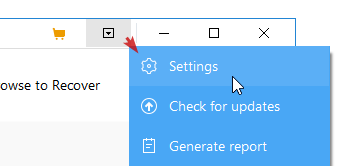
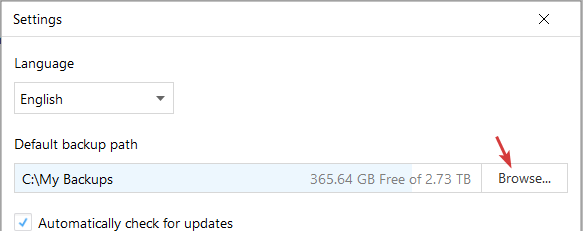
В самих задачах резервирования путь также можно поменять.
Что резервировать и каким способом
В главном окне можно добавить задачи резервирования с помощью левой панели.

- Резервирование дисков — архивирование дисков целиком. Довольно долгая процедура, не шибко нужная домашним пользователям. Пригодится, например, перед переустановкой операционной системы на случай, когда нужно вернуть всё «как было».
- Бэкап системного диска. Архивируется всё содержимое диска «C:», то есть Windows, программы и папки с документами, в том числе на Рабочем столе.
- File Backup — это то, что нужно в 99% случаев. Просто резервирование выбранных каталогов и файлов.
- Архивирование почты из Outlook. Работает только в версиях Home и Business.
- Smart Backup — по сути своей это резервирование файлов и папок, но все настройки максимально универсальны, чтобы не забивать резервный носитель лишними байтами, но в то же время обеспечить надёжное хранение данных.
Пожалуй, самый оптимальный способ архивирования — File Backup. Нажимаете и попадаете в абсолютно понятное и простое окно:
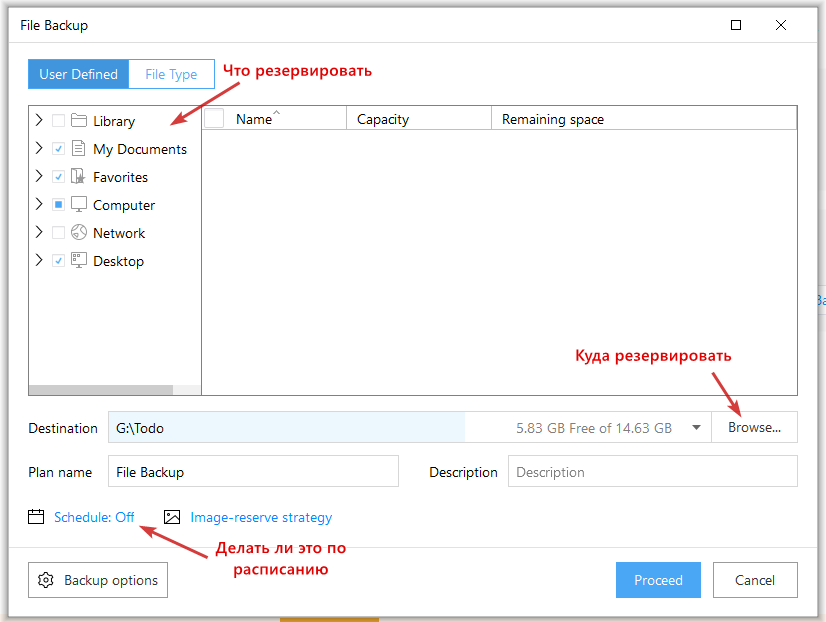
Отдельно упомяну настройку периодичности (кнопка «Schedule: …»). Можно сделать копию один раз в указанное время и после запускать задачу вручную (удобно, если храните бэкапы на внешнем жёстком диске, подключаемом от случая к случаю). Можно настроить регулярный запуск задачи, тогда программа будет работать сама по себе.

Периодичность, как и выбор файлов и другие опции, можно изменить в любой момент. Кстати, обратите внимание на пункт «Backup method» — есть три способа создания бэкапов:
- Full — когда каждый раз создаётся архив всех выбранных данных. Это долгий процесс, ведь нужно обработать весь массив данных. Да и места требует много.
- Incremental — метод, выбранный в программе по умолчанию. Суть проста: сначала создаётся полная копия (Full) данных, затем каждый раз при запуске операции архивирования вместо полной копии создаются архивы с новыми и изменёнными файлами. Место экономится, операция резервирования сильно ускоряется. При этом полные копии также будут создаваться, чтобы предыдущий такой архив можно было удалить со всеми инкрементными «последователями».
- Differential — почти то же самое, что инкрементное, только каждый архив с изменёнными данными будет хранить вообще все изменения с момента создания полного архива. Таким образом промежуточные бэкапы можно удалять в любой момент, для восстановления последнего бэкапа необходим лишь один full и один differential. В инкрементном же режиме нужна вся цепочка от full до самого свежего incremental, чтобы восстановить самую свежую копию данных.
По умолчанию выбран incremental — его использовать выгоднее всего в плане и скорости, и места.
Кнопка «Image-reserve strategy» отвечает за собственно хранение резервных данных и возможность вернуть данные не только в самом свежем состоянии, но и какими они были некоторое время назад. Это стоит отрегулировать, чтобы ограничить количество архивов. Ведь, скорее всего, вам не нужна возможность восстановить набор файлов, созданный год назад, да и место сэкономить будет не лишним.
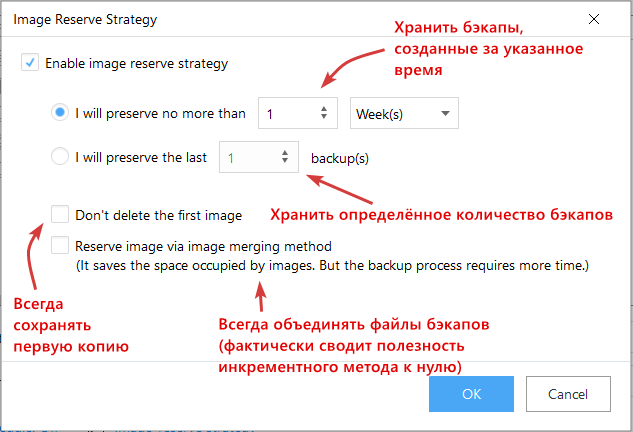
Тут есть два варианта: либо ставите «i will preserve no more than» и указываете небольшой промежуток времени, к которым можно будет откатить копию, либо с помощью «i will preserve the last» ограничиваете количество резервных копий без привязки ко времени.
В первом случае, если, допустим, выбрать срок в одну неделю, то при запуске задачи резервирования на 8-й день создастся полная копия данных, а восьмидневной давности удалится. Во втором случае ограничивается количество архивов, то есть если поставить 1, то всегда будет храниться только актуальный полный архив. При допустимом количестве в 10 копий, то будет создаваться 1 полный, затем 9 инкрементных, затем снова полный и так по кругу. Звучит сложновато, но это полезная функция, потому что позволяет вернуться назад в прошлое даже при создании свежего архива. Можно не заморачиваться и поставить как на скриншоте выше.
По кнопке «Backup options» открываются параметры сжатия бэкапов и шифрования (можно защитить архивы пролем). Имейте в виду — эти настройки после создания задачи изменить нельзя. Остальные можно в любой момент, нажав Advanced — Edit plan.
Как запустить резервирование
Первая копия создаётся после настройки задачи. Она будет, само собой, самой полной. Все последующие разы полную копию можно сгенерировать вручную нажатием кнопки Backup в главном окне EaseUS Todo Backup:
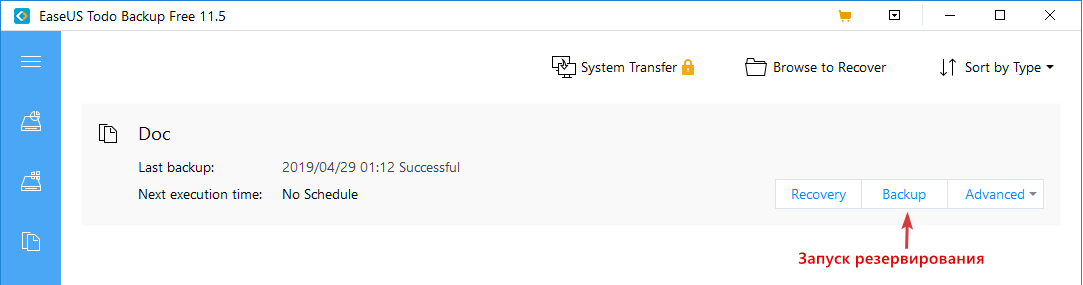
Если в свойствах задачи указан метод по умолчанию (то бишь инкреметный), то во время запуска по расписанию будут создаваться инкрементные копии. Самостоятельно создать архив такого типа можно через контекстное меню правой кнопкой мыши:
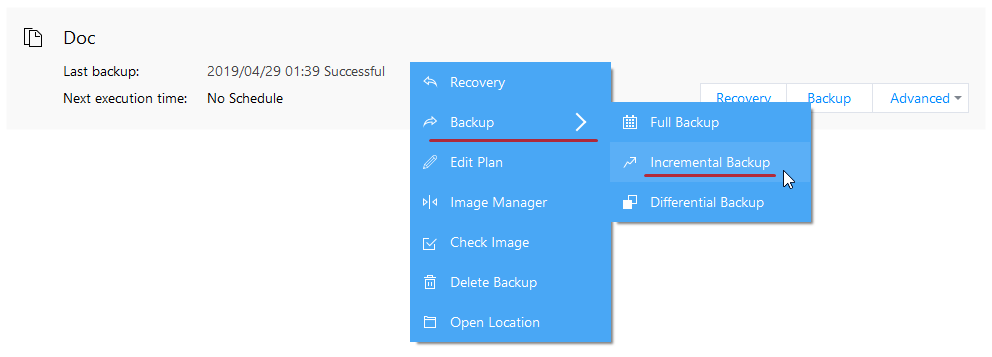
Никаких дополнительных телодвижений делать не нужно. Ну разве что заранее подключить флешку или диск, на который проводится резервирование. После успешного создания архива появится окно в углу экрана:
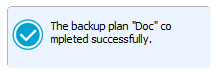
Как восстановить данные из копии
Легко! Жмите кнопку Recovery:

Появится окно, где можно выбрать, что и куда восстанавливать:

Там же можно вернуться назад в прошлое и выбрать, из какой именно копии брать данные:
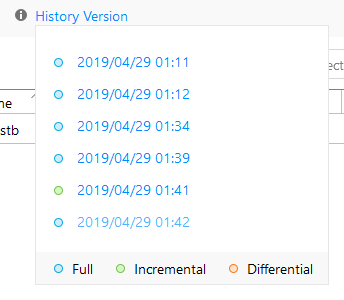
Наличие прошлых версий зависит от настроек, о которых я рассказал выше. Возможность вернуться во времени — одна из наиболее полезных возможностей EaseUS Todo Backup.
Кстати, вот ошибка 0x961A3E1 после окончания восстановления, как правило, не ошибка вовсе, а сообщение о том, что в папках уже были оригинальные файлы и программа их не перезаписала:
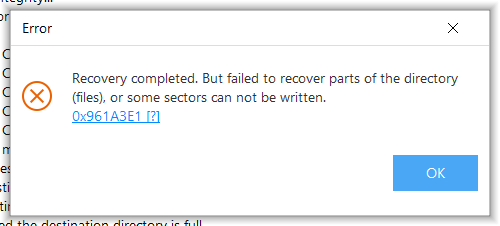
Пожалуй, это единственная странная вещь, которую я встретил в этой программе резервного копирования. Работает и хорошо.
4 Другие возможности
Аварийный диск
В Todo Backup Free я встретил функцию, редко встречающуюся в бесплатных решениях для резервирования данных — аварийный диск восстановления. Это специальные версии Windows или Linux (два варианта на выбор), запускающиеся с загрузочного диска или флешки. Создание аварийного диска запускается из меню, пункт Create Emergency Disk.
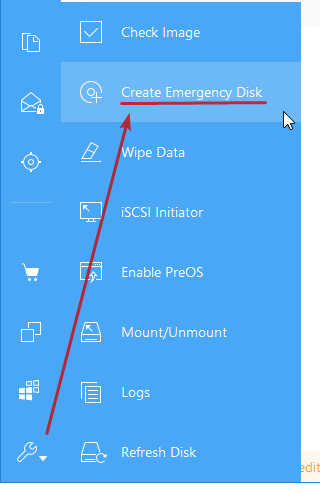
Вариант с WinPE весит 525 Мб и содержит упрощённый (в хорошем смысле) вариант утилиты. Загрузившись с такого диска, можно создать резервную копию диска или файлов, восстановить из существующей, починить MBR диска и запустить встроенные в Windows утилиты.
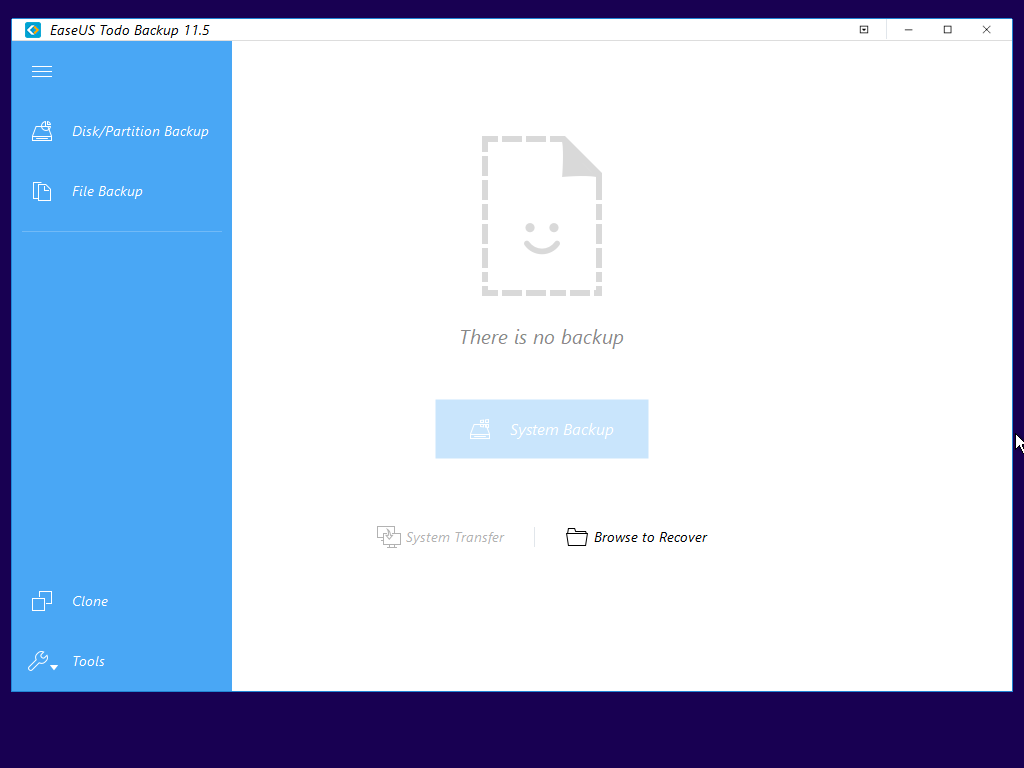
Образ с Linux весит 56 Мб. Там сильно упрощённый вариант софтины, в которой функций минимум — восстановление файлов и разделов диска, их бэкап, а также клонирование разделов с одного носителя на другой.
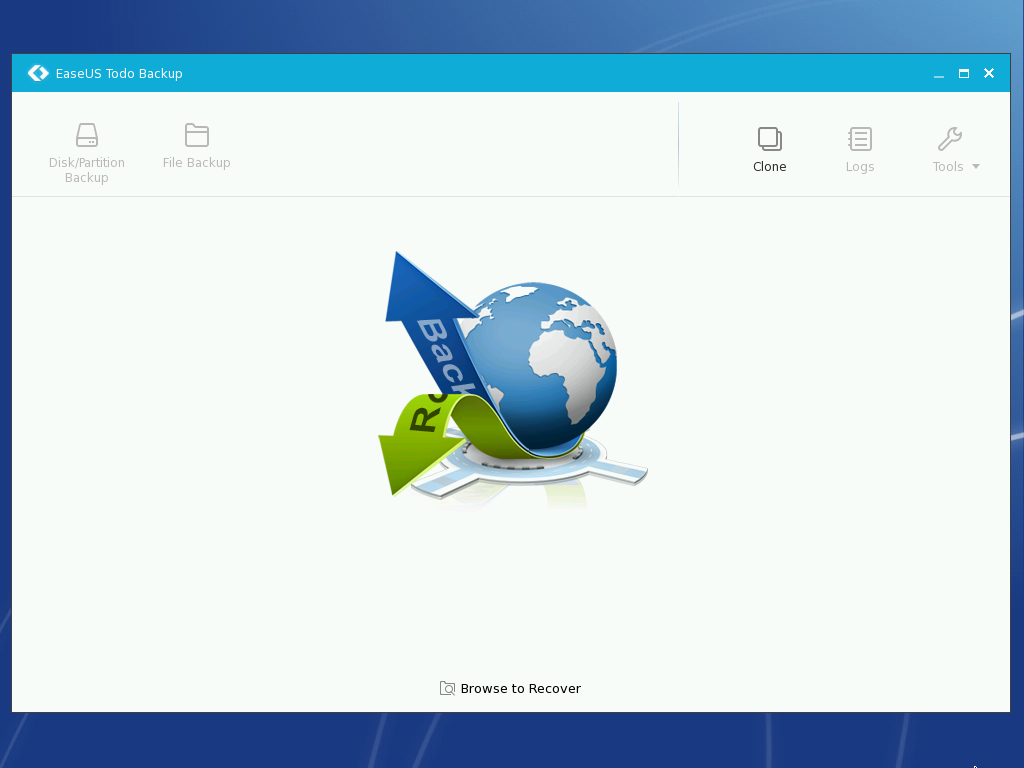
Я считаю, что это самый адекватный и безопасный способ создания копии системного диска. Загрузились, нажали кнопку — и готово, можно в любой момент вернуть весь жёсткий диск к прежнему состоянию. Запуск такого копирования из-под Windows сопряжён с трудностями, потому что используемые системой и программами файлы могут просто не прочитаться. Авторы программы сделали всё возможное, в том числе реализовали функцию PreOS — запуск Todo Backup до старта системы (по сути те же версии, что для загрузочного диска), но, по моему мнению, загружаться с отдельного диска безопаснее.
Smart Backup
Это по сути вариант для ленивых. Жмёте соответствующую кнопку в панели, выбираете каталоги, место хранения и… готово! Резервные копии будут создаваться периодически. Добавлять каталоги и файлы в список «Smart Backup» можно напрямую из проводника Windows через контекстное меню.
System Clone
Тоже достаточно любопытная функция. Todo Backup умеет клонировать существующую Windows на другой диск (загрузочный раздел и с ОС), при необходимости оптимизируя операционную систему для работы на SSD. То есть, купив быстрый SSD диск, ничего переустанавливать не надо, достаточно воспользоваться функцией System Clone.
Источник: glashkoff.com
Программа для клонирования HDD на SSD — EaseUS Todo Backup 10.6
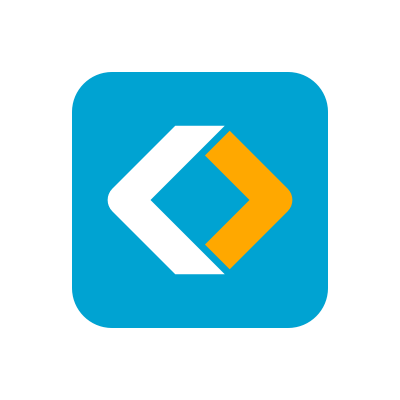
Если необходимо выполнить резервное копирование диска, раздела или определенных файлов, то лучшим решением станет использование специальных программ. Сейчас их выпущено большое количество от разных разработчиков. В этой же статье мы подробно рассмотрим Todo Backup от EaseUS. Давайте приступим к обзору.
Рабочая область
В отличие от большинства подобных программ, EaseUS Todo Backup не имеет меню быстрого запуска, а пользователь попадает сразу же в главное окно, где отображаются все инструменты и активные процессы резервного копирования.
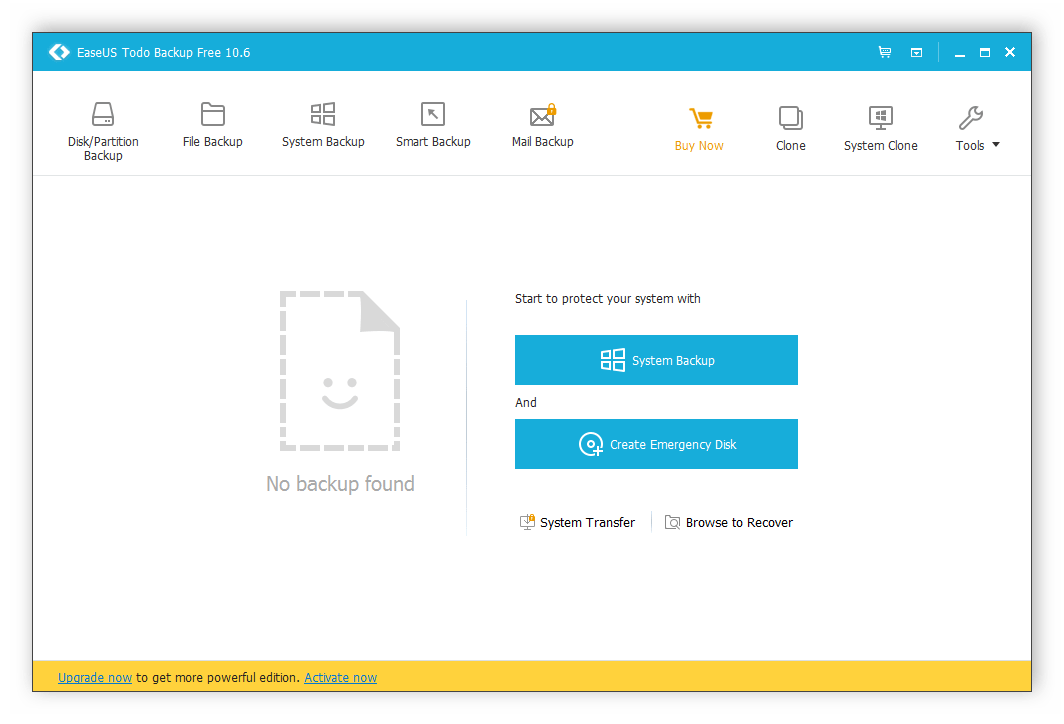
Резервное копирование системы
В первую очередь рекомендуем обратить внимание на создание копии операционной системы. Его необходимо выполнять для того чтобы при определенных обстоятельствах вернуть ее исходное состояние до того момента, как, например, произошел сбой или заражение вирусами. Процесс создания крайне прост — достаточно выбрать в меню установленную систему, настроить дополнительные параметры и запустить резервное копирование.
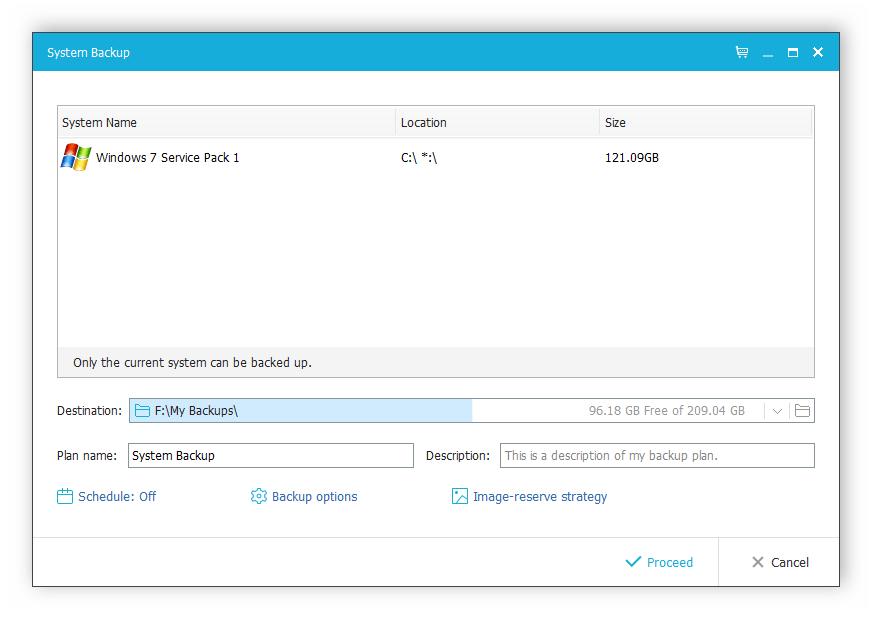
Копирование диска или его разделов
Если жесткий диск разбит на разделы, вы можете выбрать один или несколько из них для создания резервной копии. Кроме этого доступен выбор сразу всего накопителя с учетом всех его локальных томов. Далее потребуется только указать место сохранения информации и настроить необходимые параметры копирования.
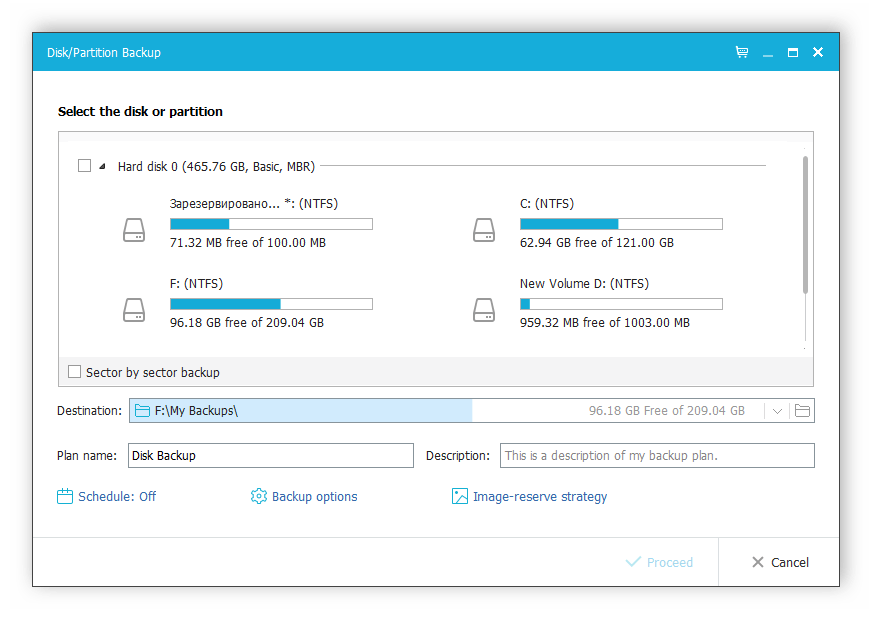
Архивирование конкретных файлов
В случае, когда требуется выполнить резервное копирование лишь нескольких файлов или папок, лучше всего воспользоваться специальной функцией. Вы будете перемещены в отдельное окно с небольшим обозревателем. Здесь выбираются и добавляются в проект файлы с любых подключенных устройств хранения информации и их разделов. Как и в предыдущих вариантах, останется указать место хранения копии и дополнительные параметры.

Умное резервное копирование
В операционной системе есть определенное распределение файлов, например, что-то сохраняется в разделе «Мои документы», что-то на рабочем столе или в избранном. EaseUS Todo Backup предлагает пользователю выполнять архивирование любого доступного раздела, отображаемого в окне настройки.
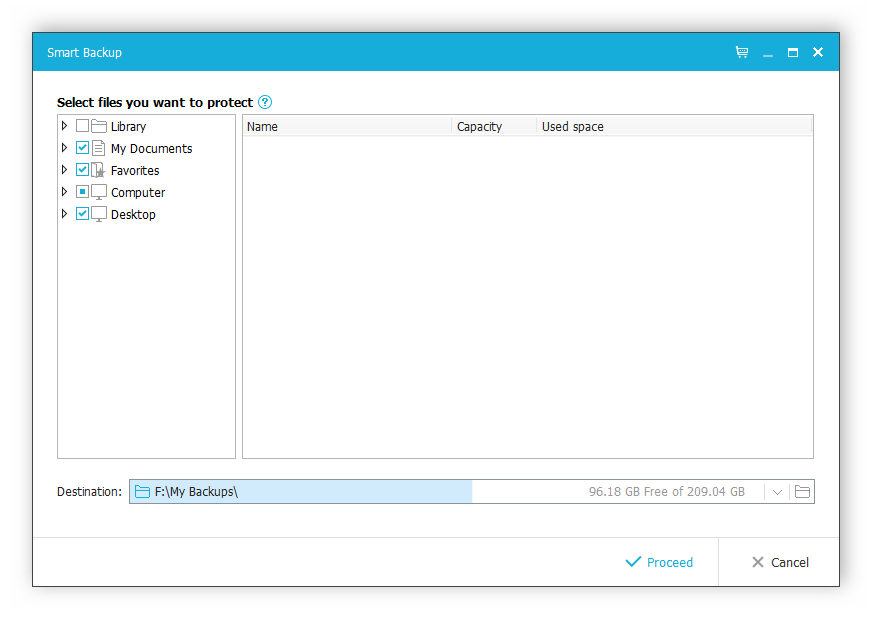
Настройки копирования
Во время добавления нового проекта обязательно выполняется предварительная настройка. В соответствующем окне пользователь устанавливает приоритет процесса в системе — чем он больше, тем быстрее завершится обработка. Кроме этого присутствует возможность включить отправку уведомлений о состоянии копирования на электронную почту, установку пароля на созданную папку, запуск программ до и после копирования и дополнительные параметры.
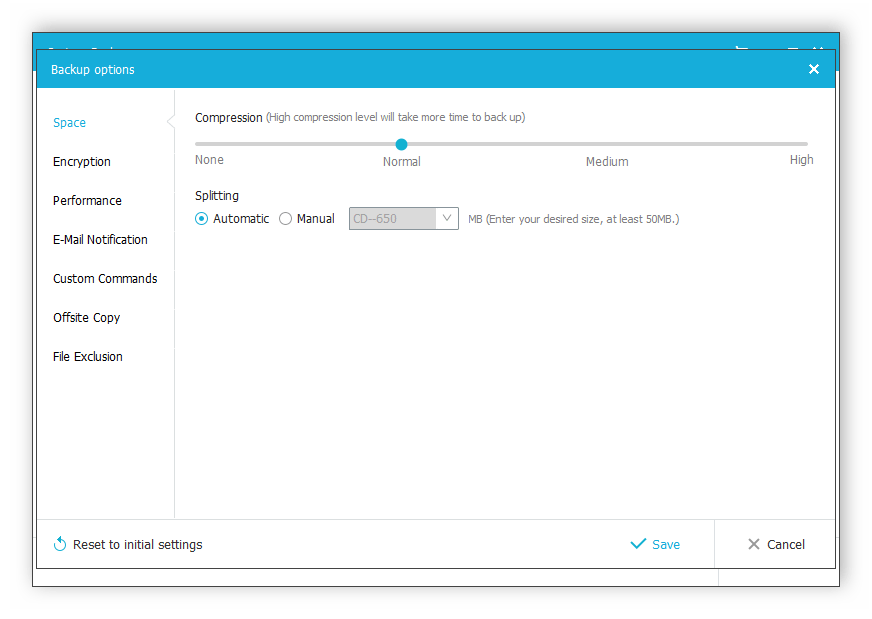
Планировщик резервного копирования
Если резервное копирование требуется выполнять с определенной периодичностью, то упростить процесс поможет встроенный планировщик. Пользователю следует только выбрать нужное время и конкретные часы запуска процесса. Теперь программа будет находиться в трее, практически не потребляя системных ресурсов, а в определенный момент автоматически запустит резервное копирование.
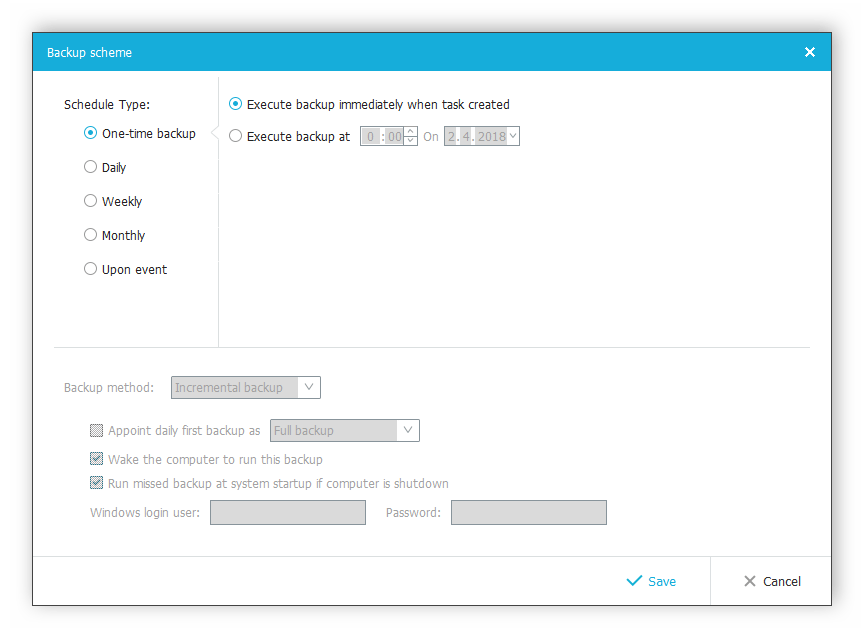
Создание аварийного диска
Отдельного внимания заслуживает функция создания аварийного диска. Иногда в системе случаются сбои или происходит заражение вирусами, от которых не получается избавиться с помощью антивирусных программ. В таком случае потребуется восстановление с аварийного диска. В окне настройки указывается OC Windows или Linux и выбирается тип накопителя, где будет храниться вся информация. Остается только запустить процесс и дождаться его выполнения.
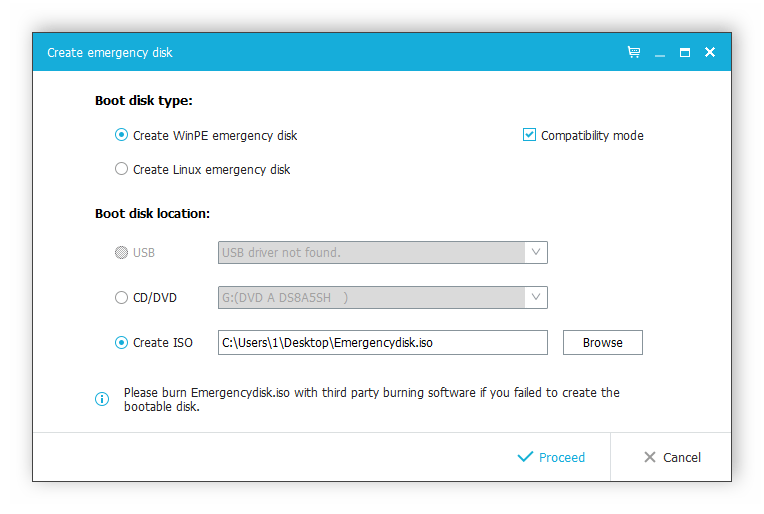
Достоинства
- Простой и понятный интерфейс;
- Функция создания аварийного диска;
- Режим умного резервного копирования.
Недостатки
- Программа распространяется платно;
- Отсутствует русский язык.
В этой статье мы подробно рассмотрели EaseUS Todo Backup, ознакомились с функциональностью софта, выделили его достоинства и недостатки. Поскольку полная версия данной программы распространяется платно, мы настоятельно рекомендуем ознакомиться с пробной версией перед покупкой, дабы убедиться в том, что присутствуют все необходимые вам возможности.
Источник: lumpics.ru
Резервная копия Windows 10 в EaseUS Todo Backup Free
![]()
Если вам требуется создать полную резервную копию Windows 10 со всеми файлами, настройками и программами для быстрого восстановления системы или для других целей (например, используя резервную копию, вы можете перенести Windows 10 на SSD или другой диск), для этого существуют как встроенные средства системы, так и сторонние программы со своими преимуществами, подробнее обо всех методах в отдельной статье Как создать резервную копию Windows 10.
EaseUS Todo Backup Free — одна из бесплатных программ, которая позволяет быстро и удобно создавать резервные копии Windows 10 (и других систем) и выполнять восстановление из них различными способами, в том числе и с загрузочной флешки, которая создается в самой программе. В этом обзоре — подробно о том, как именно создать резервную копию Windows 10 с помощью ПО от Easeus и выполнить восстановление в дальнейшем.
Создание резервной копии в Todo Backup Free, возможности бесплатной версии программы
Процесс создания резервной копии Windows 10 или другой версии системы в Easeus Todo Backup Free, несмотря на отсутствие русского языка интерфейса очень простой:
- В главном окне программы нажмите кнопку «System Backup».

- Автоматически будет выбрана текущая система для резервного копирования (в резервную копию будет также помещен раздел с загрузчиком). Вы можете задать место сохранения резервной копии (в идеале на отдельном физическом диске), название резервной копии и описание, а при необходимости — настроить график резервного копирования.

- В пункте «Backup Options» (параметры резервного копирования) можно настроить сжатие резервной копии, её разбитие на части нужного размера, а также шифрование в пункте «Encryption».

- Нажмите кнопку «Proceed» (продолжить) для начала создания резервной копии.
- Дождитесь завершения создания резервной копии Windows, оно может занять продолжительное время, которое зависит от скорости вашего HDD или SSD и объема, занимаемого системными файлами.
По сути, на этом процесс создания резервной копии завершен: она может быть использована в любое время для полного восстановления системы даже в том случае, когда компьютер не загружается или жесткий диск (SSD) был заменен на новый.
Восстановление из резервной копии в Easeus ToDo Backup Free
Восстановление из резервной копии, созданной в Easeus ToDo Backup Free можно запустить из программы внутри запущенной системы, нажав кнопку Recovery рядом с образом или, если он не отображается — выбрав образ по нажатию «Browse To Recover», но я рекомендовал бы создать загрузочную флешку (диск) для восстановления или интегрировать восстановление ToDo Backup в меню загрузки Windows 10:
- Нажмите по кнопке инструментов и выберите пункт «Create Emergency Disk» для создания диска или флешки восстановления, либо «Enable PreOS» для добавления возможности запустить восстановление в меню до загрузки Windows Рекомендую первый вариант, так как он поможет даже в случае неисправности системного диска.

- Диск может быть создан на базе WinPE или Linux, если не знаете, какой вариант выбрать — рекомендую WinPE (выбран по умолчанию). Укажите, хотите ли вы создать ISO образ для восстановления, загрузочную флешку или записать CD/DVD, при необходимости добавьте драйверы накопителей (пункт Add driver), нажмите «Create». При запросе о том, где требуется получить данные для записи образа WinPE укажите «Скачать с сайта Microsoft».

- Дождитесь завершения создания загрузочной флешки или диска.
Теперь вы в любой момент можете загрузить компьютер с созданного накопителя и выполнить восстановление системы из резервной копии:
- В БИОС/UEFI поставьте загрузку с созданного USB накопителя или диска, а лучше используйте Boot Menu. Отключать Secure Boot или включать загрузку Legacy (в случае WinPE) нет необходимости. При запросе «Press any key to boot from CD or DVD» нажмите любую клавишу.
- После запуска вы увидите стандартное окно Easeus Todo Backup. Если программа обнаружит резервные копии, достаточно будет нажать кнопку «Recovery» рядом с резервной копией. Иначе нажмите «Browse to recover» и укажите путь к бэкапу.

- Отобразятся разделы, хранящиеся в резервной копии Windows 10, нажимаем «Next» (Далее).
- Выберите физический диск, на который будет выполнено восстановление. Внимание: все данные и разделы с него будут удалены и перезаписаны теми, что хранятся в резервной копии.

- Нажмите «Proceed», подтвердите, что согласны с удалением всех данных с целевого диска и дождитесь завершения восстановления системы из бэкапа.
- По завершении достаточно нажать «Finish», закрыть окно программы и перезагрузить компьютер с системного жесткого диска или SSD. При первом запуске после восстановления может запуститься автоматическая проверка диска на ошибки с помощью chkdsk.

В результате, если всё прошло успешно, система будет полностью восстановлена в том виде, с теми файлами и программами, которые были в ней на момент создания резервной копии. В моем тесте всё сработало исправно и каких-либо проблем замечено не было. Рекомендую ли я? Не могу сказать определенно: на мой взгляд, упомянутые в начале статьи средства все-таки предпочтительнее. Однако, не исключаю, что для кого-то этот вариант покажется более простым и удобным.
Скачать Easeus ToDo Backup Free вы можете с официального сайта https://www.easeus.com/backup-software/tb-free.html. При установке вместо Install free вы можете выбрать пункт «Try Home Edition», тогда в течение 30 дней у вас будут разблокированы и дополнительные функции программы, такие как перенос системы на другой диск.
Источник: remontka.pro